
Android-Updates sind großartig, weil sie neue Funktionen, Verbesserungen der Systemleistung, Fehlerbehebungen und mehr bringen. Bestimmte Updates können jedoch Probleme mit Ihrem Gerät verursachen und mehr Schaden als Nutzen anrichten.
Viele Android-Benutzer haben in letzter Zeit dasselbe erlebt. Den Angaben der Benutzer zufolge können sie nach der Installation des Android 14-Updates keine Anrufe mehr tätigen/empfangen oder SMS austauschen.
Das Problem ist nicht auf Android 14 beschränkt. Jedes Mal, wenn Benutzer eine neue Android-Version installieren, sei es Android 11, 12, 13 usw., treten Probleme auf, beispielsweise die Unfähigkeit, Anrufe und Nachrichten zu empfangen.
Sie können nach dem Android-Update keine Anrufe und SMS empfangen? 9 Möglichkeiten, das Problem zu beheben
Wenn Sie also nach dem Android-Update keine Anrufe und Nachrichten empfangen können, lesen Sie diesen Artikel. Im Folgenden haben wir einige einfache Lösungen aufgeführt, um das Problem zu beheben, dass Android nach dem Update keine Anrufe und SMS empfangen kann. Lassen Sie uns anfangen.
1. Starten Sie Ihr Android-Telefon neu
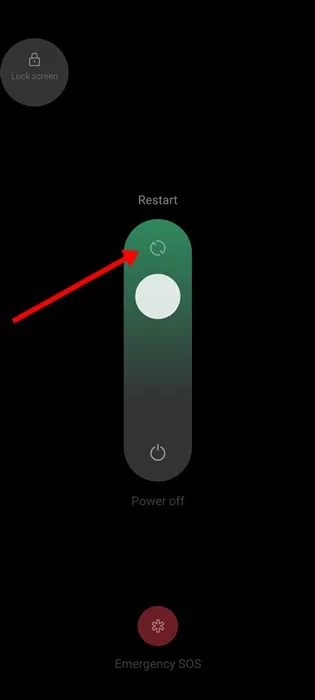
Wenn Sie gerade ein neues Update der Android-Version installiert haben und keine Anrufe/SMS tätigen oder empfangen können, müssen Sie Ihr Android-Gerät neu starten.
Durch einen Neustart werden möglicherweise die Fehler und Störungen behoben, die zu Konflikten mit den Netzwerkdiensten Ihres Telefons führen können.
Um Ihr Android-Telefon neu zu starten, halten Sie die Einschalttaste gedrückt. Wenn das Einschaltmenü angezeigt wird, wählen Sie „Neustart“. Überprüfen Sie nach dem Neustart, ob Sie Anrufe und SMS tätigen oder empfangen können.
2. Überprüfen Sie die Netzwerksignalstärke
Bei Ihrem Netzwerkanbieter werden möglicherweise Wartungsarbeiten durchgeführt. Daher liegen bei Ihnen Probleme vor.
Wenn die Signalstärke in Ihrer Gegend normalerweise ausgezeichnet ist, in letzter Zeit jedoch schwach war, liegt das Problem möglicherweise bei Ihrem Telekommunikationsanbieter.
Sie können Ihren Telekommunikationsanbieter kontaktieren und fragen, ob ein anhaltendes Problem vorliegt. Wenn er ein Problem bestätigt, können Sie einfach abwarten.
3. Schalten Sie den Flugzeugmodus aus
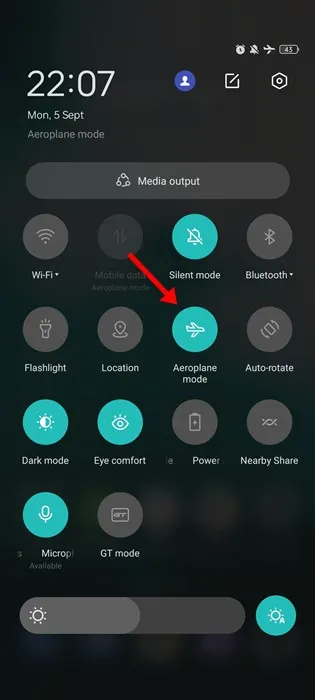
Fehler und Störungen in Android-Versionsupdates können verhindern, dass das Flugzeugmodus-Symbol in der Statusleiste angezeigt wird.
Es ist also möglich, dass auf Ihrem Gerät der Flugmodus aktiviert ist. Daher können Sie keine Anrufe tätigen oder empfangen/SMS senden.
Um den Flugmodus auf Ihrem Android-Gerät auszuschalten, ziehen Sie den Benachrichtigungsauslöser herunter und tippen Sie auf das Symbol für den Flugmodus.
4. Deaktivieren Sie den Nicht-Stören-Modus
Der DND-Modus auf Android schaltet alle Geräusche und Vibrationen von Anrufen und Benachrichtigungen stumm. Wenn ein Anruf durch den DND-Modus geht, sehen Sie in der Statusleiste nur eine tickende Benachrichtigung über eingehende Anrufe.
Um diese Möglichkeit auszuschließen, müssen Sie den „Nicht stören“-Modus auch auf Ihrem Android-Gerät deaktivieren. So geht‘s.
1. Starten Sie die App „Einstellungen“ auf Ihrem Android.
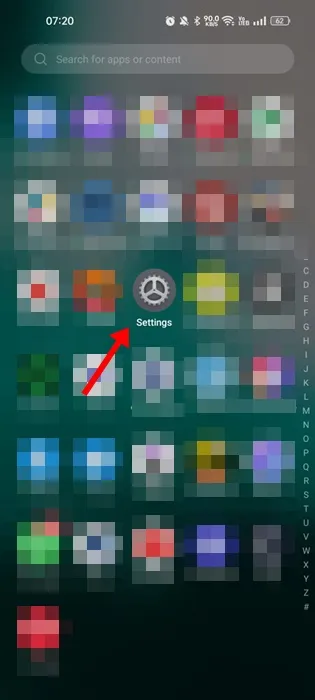
2. Wenn die App „Einstellungen“ geöffnet wird, tippen Sie auf „ Ton & Vibration“ .
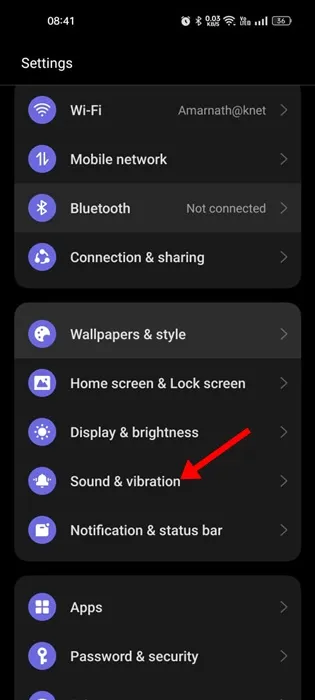
3. Tippen Sie unter „Ton und Vibration“ auf „ Nicht stören“ .
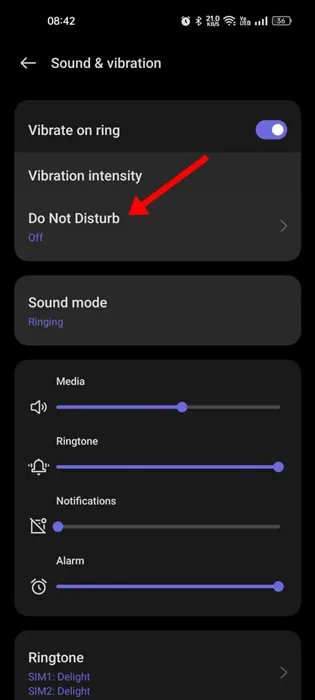
4. Stellen Sie auf dem nächsten Bildschirm sicher, dass der Schalter neben „Nicht stören“ deaktiviert ist .
So können Sie den „Nicht stören“-Modus auf einem Android-Smartphone deaktivieren.
5. Schalten Sie Ihre SIM-Karte ein/aus
Wenn Sie ein modernes Android-Telefon haben, müssen Sie Ihre SIM-Karte nicht auswerfen, um sie zu deaktivieren. Sie können Ihre SIM-Karte über die SIM-Karte deaktivieren.
Durch das Deaktivieren der SIM-Karte werden Störungen behoben, die Sie möglicherweise daran hindern, Anrufe entgegenzunehmen oder zu tätigen. So müssen Sie vorgehen.
1. Starten Sie die App „Einstellungen“ auf Ihrem Android-Telefon.
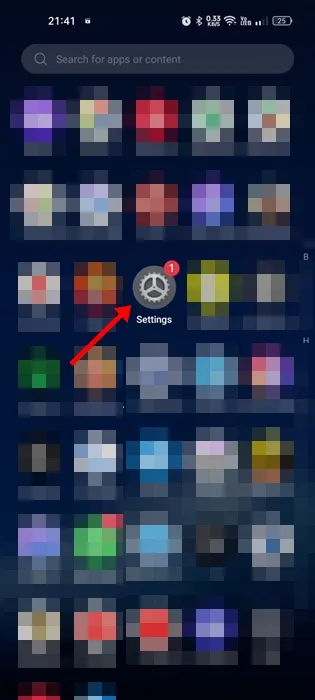
2. Wenn die App „Einstellungen“ geöffnet wird, tippen Sie auf „Mobilfunknetz“ .
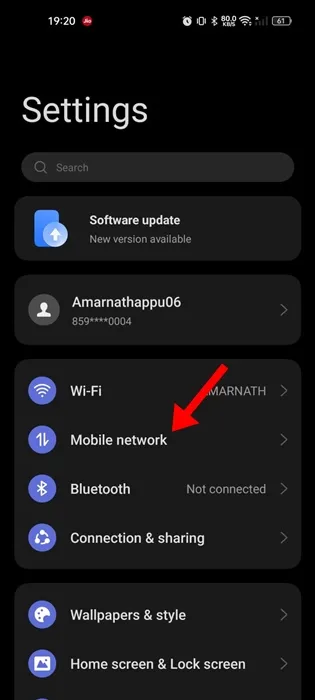
3. Tippen Sie auf dem Bildschirm „Mobilfunknetz“ auf Ihre SIM-Karte .
4. Deaktivieren Sie auf dem nächsten Bildschirm den Schalter neben Aktivieren. Dadurch wird Ihre SIM-Karte deaktiviert.
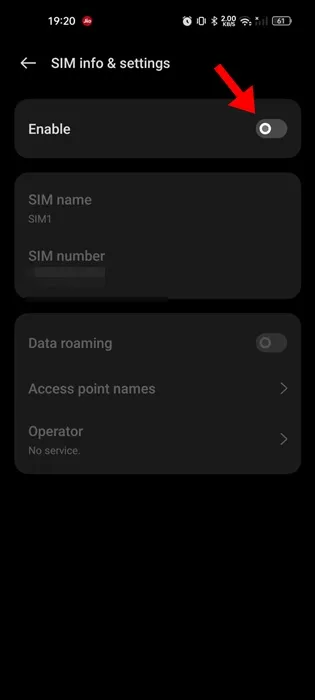
5. Warten Sie einfach ein paar Sekunden und aktivieren Sie den Schalter erneut. Dadurch sollte die SIM-Karte in Ihrem Telefon aktiviert werden.
Das ist es! So können Sie Ihre SIM-Karte ein-/ausschalten, um zu beheben, dass Sie nach der Aktualisierung von Android keine Anrufe und Nachrichten empfangen können.
6. Setzen Sie die SIM-Karte erneut ein
Möglicherweise sind die alten SIM-Einstellungen nicht mit der neu installierten Android-Version kompatibel. In diesem Fall können Sie die SIM-Karte entnehmen und erneut einsetzen, um die neuen Einstellungen zu übernehmen.
Ihr Telekommunikationsanbieter wird Ihr neues Telefon registrieren und Ihnen die SIM-Einstellungen zusenden. Sobald Ihr Telefon ordnungsgemäß im Netzwerk aktiviert wurde, sollten Sie Anrufe und SMS empfangen können.
Sie können den SIM-Auswurfstift verwenden, um den SIM-Kartensteckplatz zu öffnen. Nachdem Sie den Steckplatz geöffnet haben, entfernen Sie die SIM-Karte, setzen Sie sie erneut ein und setzen Sie den Steckplatz wieder ein. Schalten Sie anschließend Ihr Smartphone ein und prüfen Sie, ob das Problem „Keine Anrufe und SMS nach dem Android-Update möglich“ dadurch behoben wird.
7. Überprüfen Sie die Anrufweiterleitungseinstellungen
Möglicherweise haben Sie versehentlich die Anrufweiterleitungsfunktion auf Ihrem Telefon aktiviert, die alle Ihre Anrufe an eine andere Nummer umleitet.
Wenn Ihr Telefon also immer noch keine Anrufe empfangen kann, ist es an der Zeit, Ihre Anrufweiterleitungseinstellungen zu überprüfen. So gehen Sie vor:
1. Starten Sie die Telefon- App auf Ihrem Android.
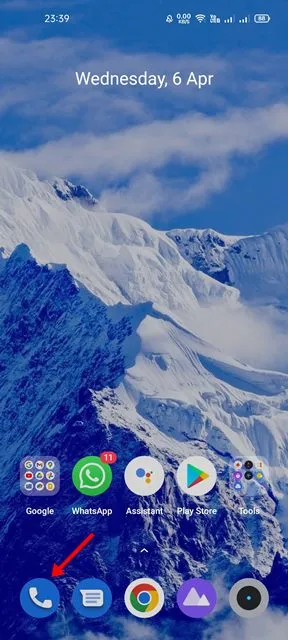
2. Tippen Sie anschließend auf die drei Punkte in der oberen rechten Ecke.
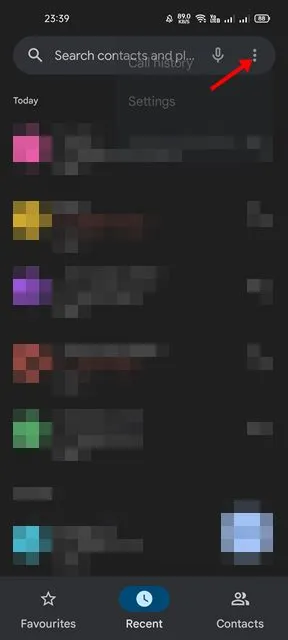
3. Wählen Sie im angezeigten Menü „ Einstellungen“ aus .
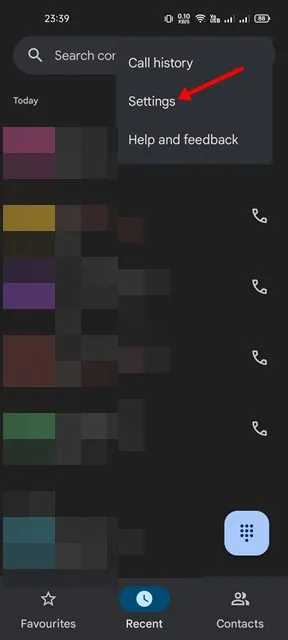
4. Tippen Sie in den Einstellungen auf Anrufkonten .
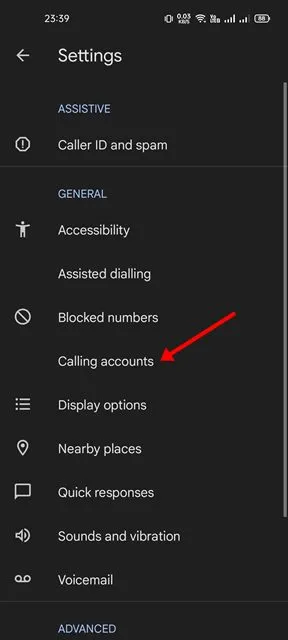
5. Tippen Sie im nächsten Bildschirm auf Anrufweiterleitung .
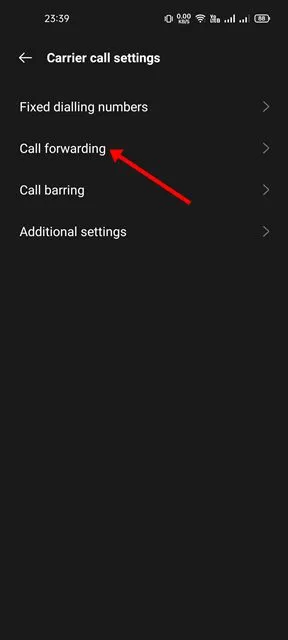
6. Stellen Sie auf dem nächsten Bildschirm sicher, dass der Schalter neben „Immer weiterleiten“ deaktiviert ist .
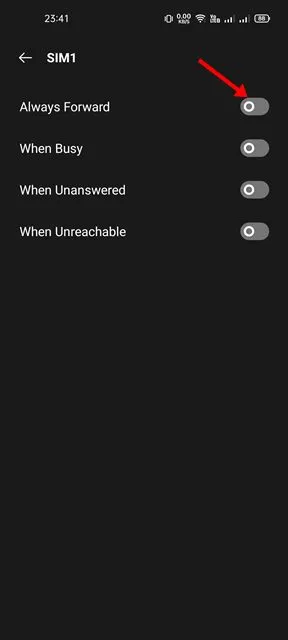
Das ist alles! Dadurch wird die Anrufweiterleitungsfunktion auf Ihrem Android-Telefon deaktiviert.
8. Setzen Sie die Netzwerkeinstellungen zurück
Durch das Zurücksetzen der Netzwerkeinstellungen werden alle netzwerkbezogenen Probleme gefunden und behoben. Benutzer müssen ihre Netzwerkeinstellungen häufig zurücksetzen, damit alles funktioniert, insbesondere nach der Installation eines Android-Updates.
Beachten Sie jedoch, dass durch das Zurücksetzen der Netzwerkeinstellungen die gespeicherten WLAN-Netzwerke, Bluetooth-Geräte usw. entfernt werden. Hier erfahren Sie, wie Sie das Zurücksetzen der Netzwerkeinstellungen auf einem Android-Smartphone durchführen.
1. Starten Sie die App „Einstellungen“ auf Ihrem Android und tippen Sie auf „Zusätzliche/Systemeinstellungen“ oder „Allgemeine Verwaltung“.
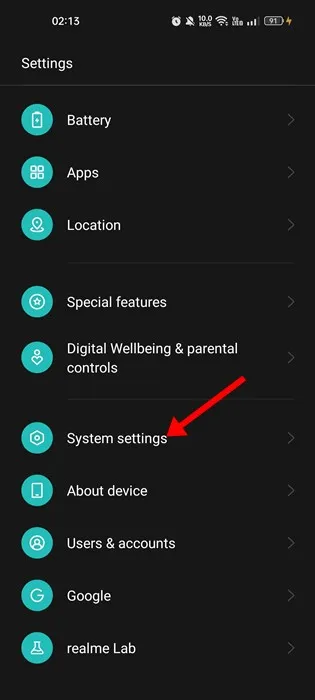
2. Tippen Sie im nächsten Bildschirm auf „ Sichern und zurücksetzen“ .
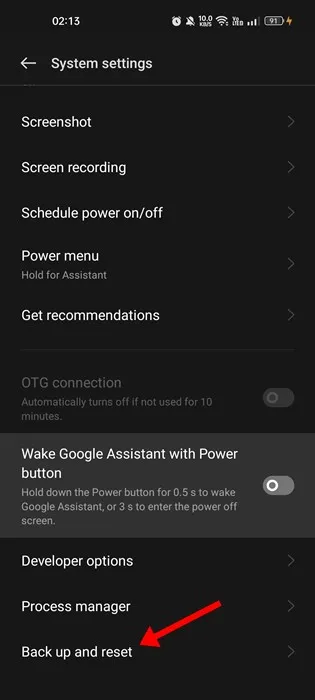
3. Tippen Sie auf dem Bildschirm „Sichern und Zurücksetzen“ auf Telefon zurücksetzen .
4. Tippen Sie auf dem Bildschirm „Telefon zurücksetzen“ auf „Netzwerkeinstellungen zurücksetzen“ .
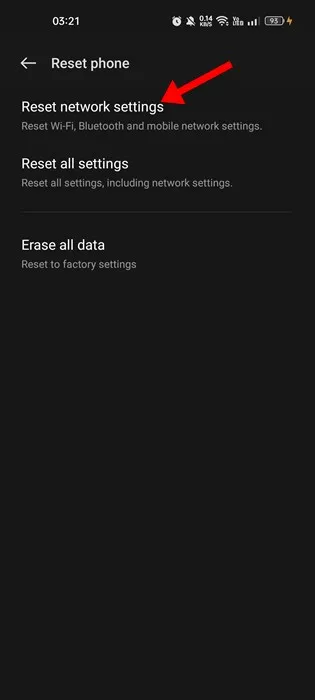
5. Eine Bestätigungsaufforderung wird angezeigt. Tippen Sie auf Netzwerkeinstellungen zurücksetzen .
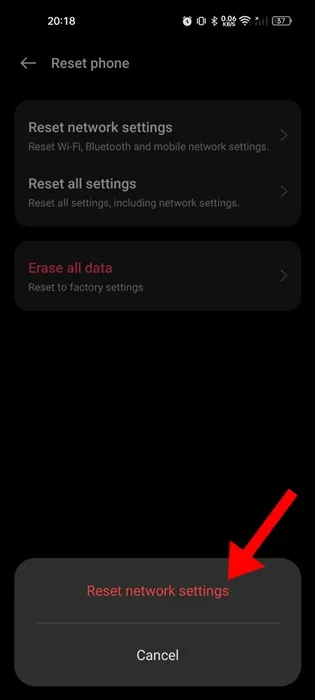
Das ist alles! Jetzt müssen Sie warten, bis der Vorgang abgeschlossen ist. Überprüfen Sie anschließend, ob Sie Anrufe oder SMS empfangen können.
9. Aktualisieren Sie Ihr Telefon
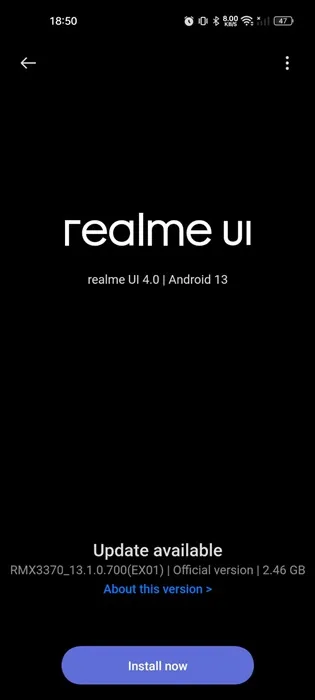
Möglicherweise haben Sie Ihr Telefon vor Kurzem aktualisiert. Wenn das vorherige Update jedoch dazu geführt hat, dass Ihr Telefon keine Anrufe oder SMS mehr tätigen oder empfangen kann, ist möglicherweise ein weiteres Update mit der Fehlerbehebung auf dem Weg.
Sie können sich an den Hersteller Ihres Telefons wenden und ihn bitten, das Problem zu untersuchen. Wenn es sich um einen Fehler/Fehler im Betriebssystem handelt, sind Sie möglicherweise nicht der Einzige mit demselben Problem.
Daher ist es wichtig, regelmäßig nach verfügbaren Updates zu suchen. Wenn ein Update verfügbar ist, laden Sie es herunter und installieren Sie es, um das Problem zu beheben.
Dies sind also einige einfache Schritte, um das Problem zu beheben, dass Sie nach dem Update keine Anrufe und SMS auf Android empfangen können. Lassen Sie uns in den Kommentaren wissen, ob Sie zu diesem Thema weitere Hilfe benötigen. Wenn Sie diese Anleitung hilfreich finden, vergessen Sie nicht, sie mit Ihren Freunden zu teilen.




Schreibe einen Kommentar